
Док радите у Речи, можете се сусреститакав проблем када се, заједно са копираним текстом са неке веб странице, преноси и његово обликовање. Овај проблем је прилично чест, па има много начина да се то решите. У чланку ћемо размотрити пет начина како уклонити позадину у "Ворду" приликом копирања из Интернет ресурса. Сви су различити. Такође треба напоменути да неки од метода можда неће радити у старијим верзијама програма, на пример, као што је 2003 Ворд. Али о свему овоме даље у реду.
Требало би одмах назначити да је позадина странице у"Ворд" није само боја саме странице, већ и различите врсте селекције, као што су избор текста, боја фонта и различито обликовање. Дакле, размотрите први начин како уклонити позадину у "Ворд" када копирате са сајта. Састојиће се од коришћења стандардне функције у самом програму. Али одмах треба приметити да овај метод не функционише у програму "Ворд 2003". А у чланку примјери ће се навести у верзији 2016. године.
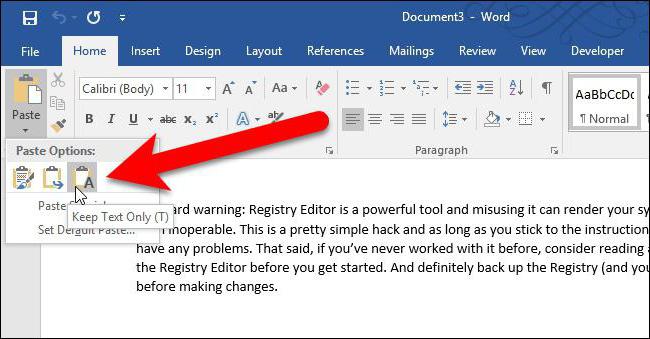
Не брините да користите тастере ЦТРЛ + Ци ЦТРЛ + В. Ово ће копирати сва форматирања изабраног текста. Прво, ставите текст на клипборд у клипборд, тј. Копирајте га на одговарајући начин за вас. Након тога, у "Ворд" кликните на ПЦМ на месту где желите да убаците изабрани текст. У појављивом менију постоји линија "Уметни параметри", испод ње ће бити три слике. Морате кликнути на "Сачувај само текст". Најчешће се приказује као таблета с словом "А" поред ње. Након извршених манипулација, текст ће бити уметнут без прекомерног обликовања. Позадина странице, боје боје ће бити оне које су постављене у сам програм, а не на веб страници веб странице.
Ако из неког разлога претходна методане можете да користите, сада ће бити дата следећа. Само желим рећи да је универзалан. Када га користите, боје позадине у "Ворду" ће бити подешене основним форматирањем програма, а не са локације. И ова метода је погодна за апсолутно сваку верзију програма. Суштина методе је једноставно немогућа. Пре него што убаците текст у Ворд, залепите је у једноставан "Нотепад", који је у свим верзијама Виндовса. Након тога, копирајте га из бележнице и залепите је у "Ворд". Ова метода ради због разлога што сам бележница нема опције за обликовање.
На картици "Почетна" можете видети алатпод именом "Обриши све форматирање." Приказује се као брисач с оближњим словом "А". Овај алат је такође одличан за уклањање непотребног обликовања.

Веома је лако користити. Прво, потребно је да изаберете то подручје у документу који желите да уклоните из формата. Након што то урадите, само кликните на радилицу.
Изнад једноставних начина за уклањање позадинеу "Ворду" када копирате са сајта. Међутим, вреди напоменути да након што их користите, форматирање потпуно нестаје, а ако желите да напустите текст и структуру фонта, нећете успјети. Хајде сада да разговарамо о томе како уклонити позадину у "Ворд" приликом копирања, али оставите форматирање фонтова. Ако желите уклонити боју фонта у Ворду, морате користити одговарајући алат који се налази на панелу са врха. Зове се "Фонт Цолор". Тачну локацију можете видети на слици испод.
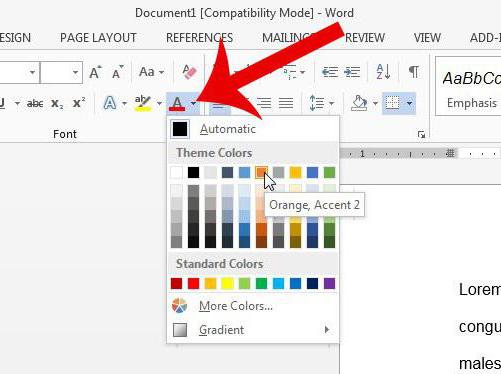
Све што треба да урадите је да истакнете једнудео текста који желите да уклоните боју и кликните на горњи алат. Затим у падајућем менију изаберите "Ауто" или неку другу боју по жељи.
Сада размислите како уклонити попуњавање у "Ријеци"када копирате. Ово се ради на сличан начин, користи се само још један алат. Зове се "Боја означавања текста". Такође можете видети његов положај на слици испод. Изаберите део текста, кликните на алат и из менија изаберите "Без боје". После тога, попуњаваће нестати, а текст ће остати исти као и био.
Сада размислите о ситуацији у којој, након тогакопирање текста са сајта сте копирали целу позадину странице. Ову невољу можете решити за пар секунди. Само треба да користите одговарајући алат.

Овај пут се не налази на главном језичку. Требали бисте отићи на картицу "Дизајн". На траци са алаткама морате пронаћи "Боја странице". Ова компонента се налази на десној страни траке. Након што кликнете на алат, отвориће се падајући мени, слично ономе што је кориштено када је употребљена алатка "Тект селецтион цолор". У њему морате да изаберете "Без боје". Након тога, нестаје позадина странице.
Узгред, тражим од вас да обратите пажњу на алате,налази се на странама: "Подлога" и "Странске границе". Најчешће, када копирају са сајта, оне нису уметнуте у документ. Али ако сте га преузели са овим елементима и желите их уклонити, онда користите ове алате. Рад са њима наставља на сличан начин.
</ п>